Wie überträgt man Fotos vom iPhone zu Google Drive?
Oct 15, 2025 • Filed to: Datenübertragung auf das iPhone • Proven solutions
Heute legen Marken ihren Fokus auf die Verbesserung der Bildqualität eines Handys. Als Ergebnis werden hochauflösende Kameras bereitgestellt, um das Aufnahmeerlebnis zu erhöhen. Wenn es um das iPhone geht, wird ein viel größerer Fokus auf die Telefonkameras gelegt. Dies geschieht, um die Bildqualität eines iPhones mit der einer DSLR-Kamera zu vergleichen. Damit Sie das beste Benutzererlebnis erhalten können.
Mit dem iPhone können Sie zwar sehr scharfe Fotos in hoher Auflösung aufnehmen. Es erhöht aber auch die Größe der Fotos. Daher reicht die Speicherkapazität von 128 GB oder 256 GB nicht aus. Die beste Möglichkeit, Speicherplatz freizugeben, ist die Übertragung von Fotos vom iPhone zu Google Drive. Der Prozess der Synchronisierung von Fotos vom iPhone zu google drive ist sehr einfach. Es ist eine Art von sowohl automatischem als auch manuellem Prozess.
Der Hauptvorteil beim Speichern von iPhone-Fotos in Google Drive ist der einfache Zugriff von überall und jederzeit über das Internet. Es ist eine Art von Backup.
Nun, wenn Sie wahrscheinlich darüber nachdenken, wie man Fotos vom iPhone zu google drive auf einem Computer hochlädt oder wie man Fotos vom iPhone zu google drive importiert. Dann sind Sie hier richtig. Hier erhalten Sie eine Schritt-für-Schritt-Anleitung zum Synchronisieren von Fotos vom iPhone zu Google Drive. Es hilft Ihnen, Ihre Aufgabe schnell zu bewältigen.

Teil 1: Fotos vom iPhone zu Google Drive hochladen, eins nach dem anderen
Das Senden von Fotos vom iPhone zu Google Drive ist eine der einfachsten Aufgaben, die man durchführen kann. Sie benötigen eine Internetverbindung und ein Google-Drive-Konto. Wenn Sie sich für das Speichern von Fotos vom iPhone zu Google Drive eins nach dem anderen. Es bietet die Möglichkeit, nur ausgewählte Fotos auszuwählen, die Sie für wichtig halten. Es hilft, Speicherplatz auf Google Drive zu sparen, da nur 5 GB kostenlos verfügbar sind. Wenn Sie dieses Limit überschreiten, müssen Sie für die Nutzung des zusätzlichen Speichers bezahlen.
Nun, was im Allgemeinen passiert, ist, dass wir eine Menge zufälliger Bilder machen. Dann wählen wir einige von ihnen aus, die bei uns bleiben. Nun gibt es für viele Menschen eine Einschränkung mit dem Internet. Das bedeutet, dass einige nur begrenzte Internetdaten haben, so dass das Hochladen von Fotos vom iPhone zu Google Drive, eins nach dem anderen, eine gute Option ist, um mit zu gehen. Es hilft auf zwei Arten.
- Verhindert eine übermäßige Nutzung der Daten beim Hochladen.
- Hält den verfügbaren Cloud-Speicher nur für das Hinzufügen wichtiger Fotos frei.
Es gibt zwei generelle Methoden, um Fotos vom iPhone auf Google Drive hochzuladen. Manuell und Auto. Wenn Sie Fotos vom iPhone zu Google Drive synchronisieren möchten, können Sie dies entweder einzeln oder nacheinander tun. Es ist gut, mit der manuellen Methode zu gehen.
Lassen Sie uns einige der einfachen Schritte besprechen, um Fotos vom iPhone zu Google Drive hochzuladen, eins nach dem anderen.
Schritt 1: Gehen Sie in den App Store, laden Sie Google Drive herunter und installieren Sie es. Legen Sie nun ein Konto an. Wenn Sie bereits eines haben, melden Sie sich einfach an, um fortzufahren.
Schritt 2: Sobald Sie die App geöffnet haben, tippen Sie auf den Ordner, in dem Sie Fotos speichern möchten. Sie können auch das "+"-Symbol wählen. Es befindet sich in der unteren rechten Ecke. Damit können Sie einen neuen Ordner zum Speichern von Fotos erstellen.
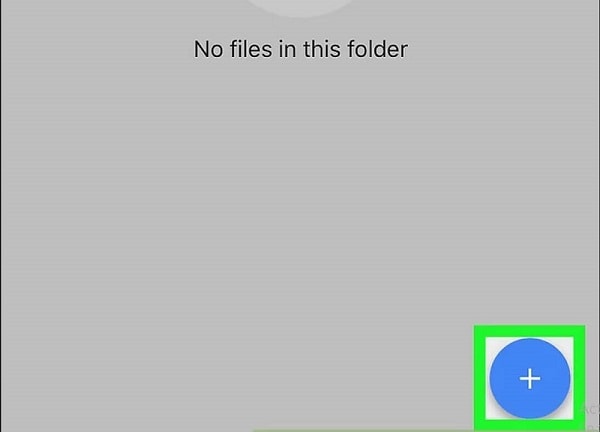
Schritt 3: Nachdem Sie auf die blau-weiße "+"-Schaltfläche auf dem Bildschirm getippt haben. Wählen Sie "Hochladen" aus den vorgegebenen Optionen.
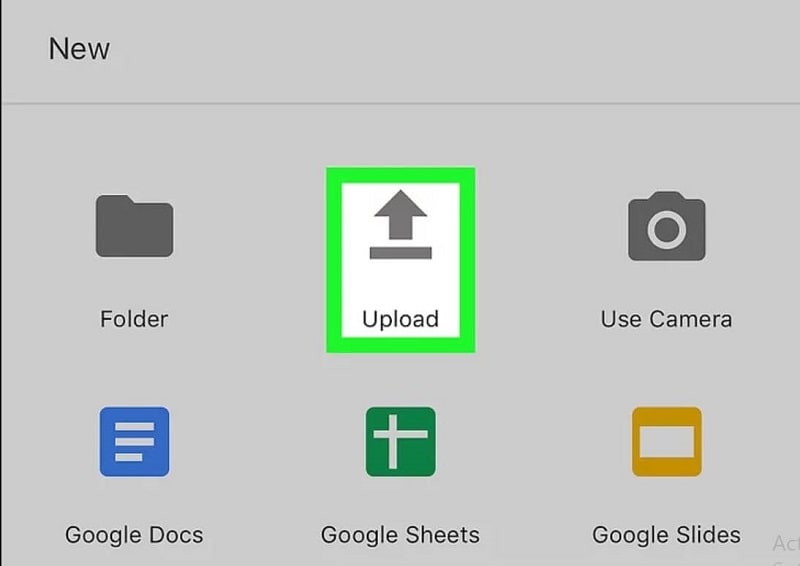
Schritt 4: Nach der Aufforderung wählen Sie die Option "Fotos und Videos", um Dateien hochzuladen. Nun werden Sie um Ihre Erlaubnis gebeten, Google Drive den Zugriff auf Ihre Fotos zu erlauben. Tippen Sie auf "OK", um die Erlaubnis zu erteilen.
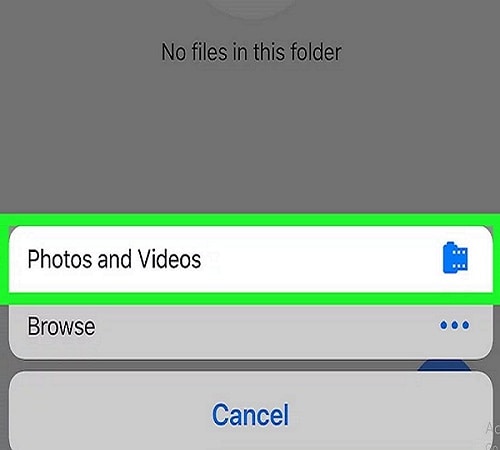
Schritt 5: Wählen Sie nun ein Foto aus, das Sie hochladen möchten, z.B. aus der Kamerarolle, kürzlich hinzugefügt oder Selfies. Wenn das Bild ausgewählt wird, erscheint ein blaues Häkchen, wie auf dem Bild zu sehen. Es ist Ihre Wahl, ob Sie nur ein einzelnes Foto oder mehrere hochladen möchten.
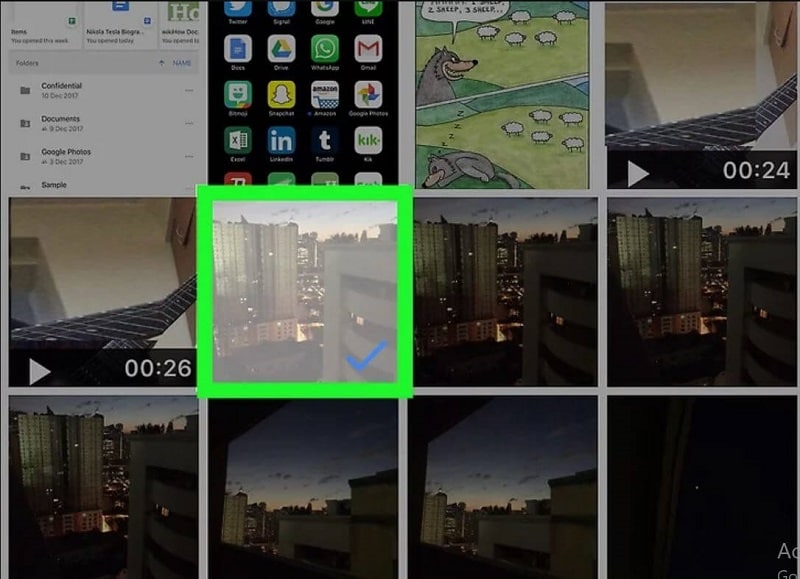
Schritt 6: Wenn Sie mit der Auswahl der Fotos fertig sind, klicken Sie einfach auf die Schaltfläche "Hochladen", die sich am oberen rechten Rand des Bildschirms befindet. Dadurch wird der Prozess des Hochladens von Fotos vom iPhone zu Google Drive eingeleitet.
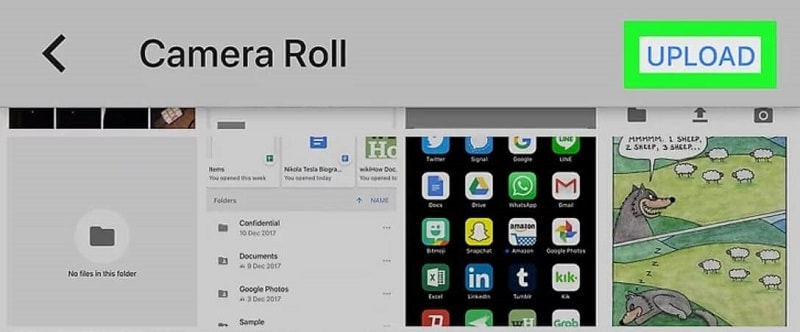
Abhängig von der Größe und Anzahl der Fotos kann dies einige Zeit in Anspruch nehmen. Sobald dieser Vorgang abgeschlossen ist, können Sie jederzeit auf Ihre Fotos in Google Drive zugreifen.
Zweiter Teil: Fotos in einem Rutsch vom iPhone automatisch in Google Drive hochladen
Das Kopieren von Fotos vom iPhone zu Google Drive ist ein einfacher Prozess. Es erstellt ein Backup Ihrer Fotos und sorgt so für leeren Speicherplatz auf dem iPhone. Wenn wir über das Wort "automatisch" sprechen, bedeutet es, dass Sie sich nicht jedes Mal um die Übertragung von Fotos vom iPhone zu google drive kümmern müssen. es ist ein automatischer Prozess, der im Hintergrund läuft. Er benötigt nur das Internet, um richtig zu funktionieren. Das bedeutet, wann immer Sie in Zukunft auf Ihrem iPhone auf ein Bild klicken. Sie werden automatisch in Ihr Google Drive hochgeladen.
Das bedeutet, dass Sie keine Platzprobleme mehr haben, um weitere Bilder von wichtigen Momenten aufzunehmen.
Was passiert, ist, dass die meisten Leute, die iPhones benutzen, sich auf iCloud verlassen und nur sehr wenig Wissen über Google Drive haben. Daher wissen sie nicht, dass Google Drive auch eine gute Option ist und problemlos auf iPhones funktioniert.
Darüber hinaus gibt es im Internet wenig richtige Informationen dazu. Aber wenn Sie nicht in der Lage sind, die richtigen und einfachen Schritte zu finden, wie man Bilder vom iPhone zu Google Drive sendet oder wie man Fotos vom iPhone zu Google Drive importiert, dann folgen Sie diesen einfachen Schritten, um Fotos vom iPhone zu Google Drive zu speichern.
Schritt 1: Gehen Sie in den App Store, um Google Drive herunterzuladen. Nach dem Download loggen Sie sich ein und öffnen es.
Schritt 2: Öffnen Sie nun die "Einstellungen" Ihres Google Drive, indem Sie auf "Mein Laufwerk" gehen, gekennzeichnet durch drei horizontale Linien. Wählen Sie nun "Fotos" aus den vorgegebenen Optionen aus, wie in der Abbildung gezeigt.
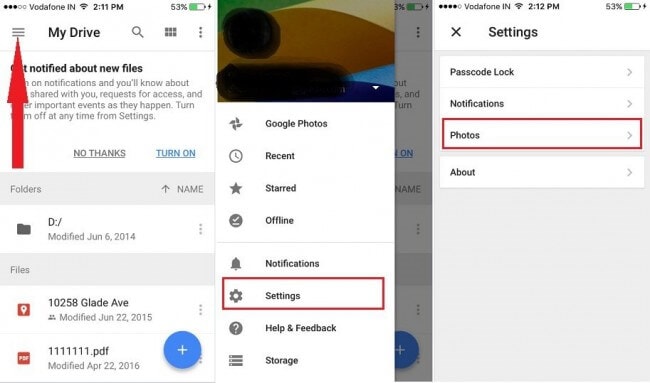
Schritt 3: Wählen Sie nun die "Fotos" aus und wählen Sie "Automatisches Backup". Sobald diese Funktion aktiviert ist, füllt eine blaue Farbe den Raum des Symbols wie abgebildet. Danach werden Ihnen zwei Optionen angeboten.
- Über Wi-Fi oder Mobilfunkdaten
- Nur über Wi-Fi
Wählen Sie eine der Optionen nach Ihren Wünschen.
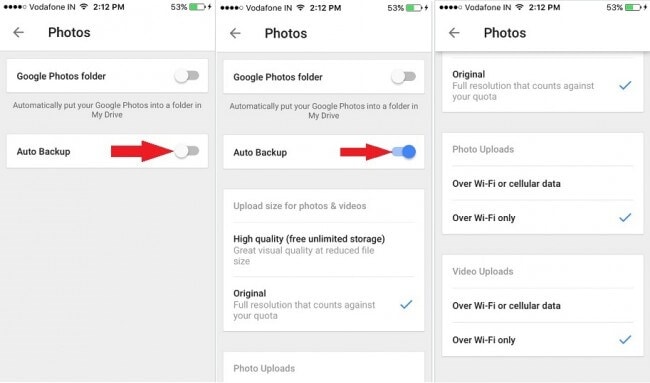
Schritt 4: Der letzte Schritt besteht nun darin, Google Drive für die automatische Sicherung Ihrer Fotos zu erlauben. Dazu müssen Sie in die Einstellungen gehen und dann die App "Drive" auswählen. Danach klicken Sie auf "Fotos" und schalten es ein. Sobald diese Funktion eingeschaltet ist, füllt eine grüne Farbe das Symbol, wie in der Abbildung gezeigt.
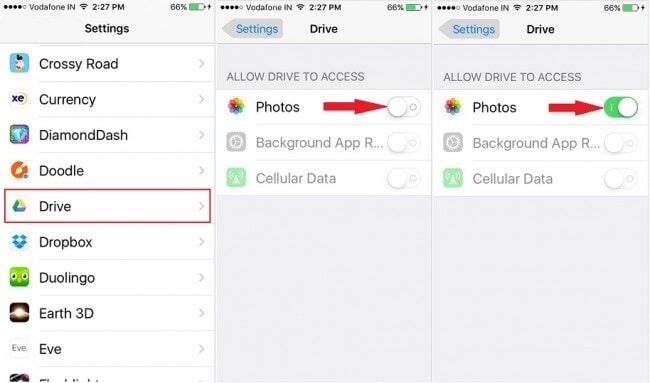
Zuletzt müssen Sie zu Ihrem Google Drive zurückkehren und die App aktualisieren. So können Sie im Hintergrund Fotos vom iPhone auf Google Drive hochladen. Dabei werden alle Fotos auf Ihrem iPhone gesichert, ohne dass Sie um weitere Erlaubnis gefragt werden. Sie benötigt nur eine Internetverbindung, um zu funktionieren.
Jetzt müssen Sie sich nicht mehr ständig darum kümmern, Fotos vom iPhone mit Google Drive zu synchronisieren.
Fazit:
Heute sind Handys mit hochauflösenden Kameras ausgestattet. Das hat zur Folge, dass die damit aufgenommenen Bilder sehr viel Speicherplatz beanspruchen. Ein weiterer Faktor ist, dass iPhones eine begrenzte Speicherkapazität haben. Sie können also nicht alle Ihre Daten auf dem iPhone speichern. Google Drive ist eine gute Option, die Sie wählen können. Es gibt nicht nur den Speicherplatz frei, sondern erstellt auch ein Backup für Sie.
Viele kämpfen damit, wie man Fotos vom iPhone auf Google Drive überträgt oder wie man Fotos vom iPhone auf Google Drive speichert oder wie man Fotos vom iPhone auf Google Drive hochlädt. Um diesen zu helfen, wird in diesem Dossier eine einfache Schritt-für-Schritt-Prozedur erklärt. Es wird Ihnen helfen, Fotos sicher vom iPhone zu Google Drive zu übertragen.
Jetzt brauchen Sie sich keine Sorgen mehr um Ihre aufgenommenen Fotos und den geringen verfügbaren Speicherplatz auf Ihrem iPhone zu machen. Folgen Sie einfach einigen einfachen Schritten und genießen Sie die vollen Vorteile des Cloud-Speichers in Form von Google Drive.
Auf der anderen Seite, wenn Sie Ihre Fotos verloren haben, können Sie sie immer noch von Google Drive jederzeit und von jedem Gerät abrufen, indem Sie sich einfach bei Ihrem Google Drive anmelden.
Telefonübertragung
- Daten von Android erhalten
- Übertragung von Android auf BlackBerry
- Importieren/Exportieren von Kontakten zu und von Android-Telefonen
- Apps von Android übertragen
- Übertragung von Andriod auf Nokia
- Android zu iOS übertragen
- Übertragung von Andoid auf iPhone
- Übertragung von Samsung auf das iPhone
- Samsung zu iPhone Übertragungstool
- Übertragung von Sony auf das iPhone
- Übertragung von Motorola auf das iPhone
- Übertragung von Huawei auf das iPhone
- Übertragung von Android auf iPod
- Fotos von Android auf das iPhone übertragen
- Übertragung von Android auf iPad
- Videos von Android auf das iPad übertragen
- Daten von Samsung erhalten
- Daten an Samsung übertragen
- Übertragung von Sony auf Samsung
- Übertragung von Motorola zu Samsung
- Samsung Switch-Alternative
- Samsung-Dateiübertragungssoftware
- LG-Übertragung

Allrounder-Lösung für Smartphone




















Julia Becker
staff Editor
Kommentare